文章详情页
win10系统关闭提示音的方法步骤
浏览:139日期:2023-03-27 16:00:11
在我们使用电脑的时候经常会在进行一些操作的时候听到系统提示音,比如弹出一些警告界面或者是报错的时候,都会发出系统提示音,很多用户在使用的时候想要将这个声音关掉,但是不知道在win10系统中要如何操作关闭,由于win10系统的很多设置都比较复杂,所以大多数用户都不知道要怎么关闭系统提示音,那么接下来小编就在下方的教程中跟大家分享一下使用win10系统的时候关闭提示音的具体操作方法吧,感兴趣的朋友不妨一起来看看这篇方法教程,希望能帮到大家。
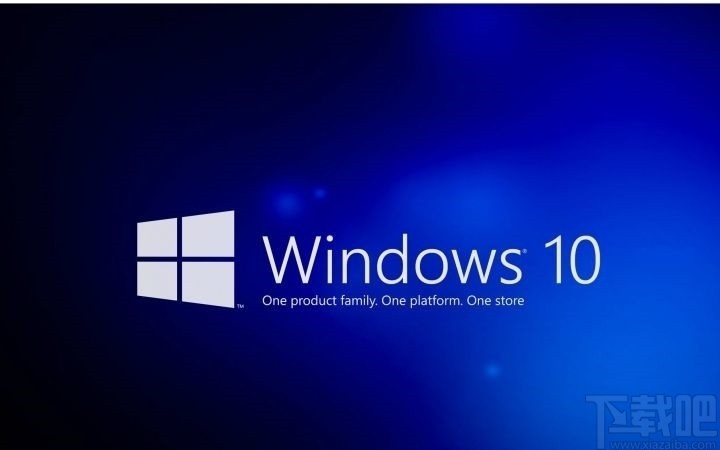
1.首先第一步点击左下角的开始菜单之后,在打开的菜单中找到设置这个功能图标,找到之后点击进去。
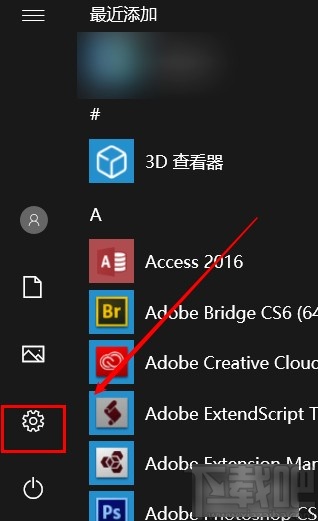
2.点击进入到系统设置界面之后,在其中找到个性化这个设置选项,找到之后点击进入到个性化设置界面。
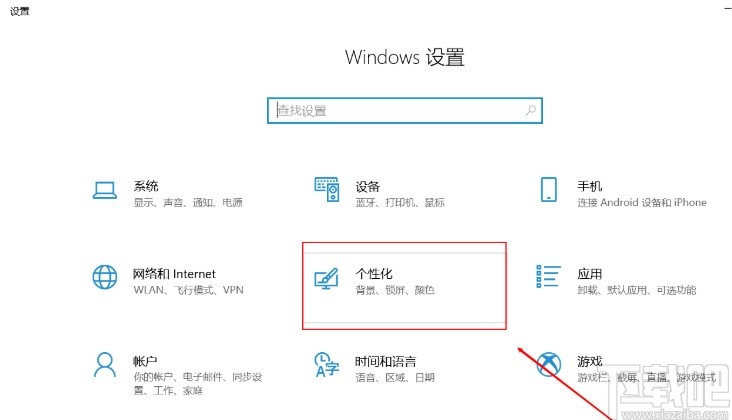
3.在这个设置界面中,我们找到主题这个模块,然后点击进入到主题设置功能界面,如下图中所示。
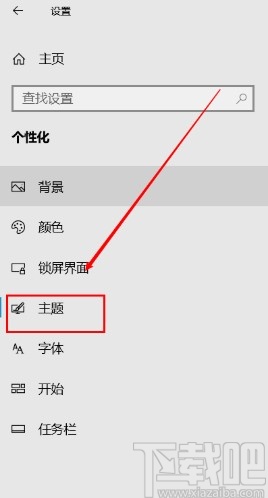
4.进入到主题设置界面之后,在其中找到声音这个选项,然后点击可以进入到声音设置界面中。
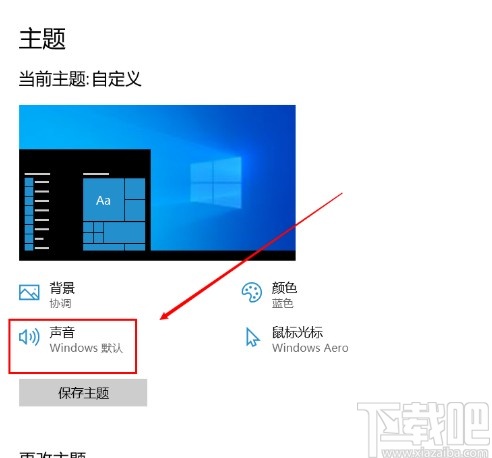
5.下一步在声音设置界面中找到声音方案,然后点击它的下拉列表,如下图中所示。
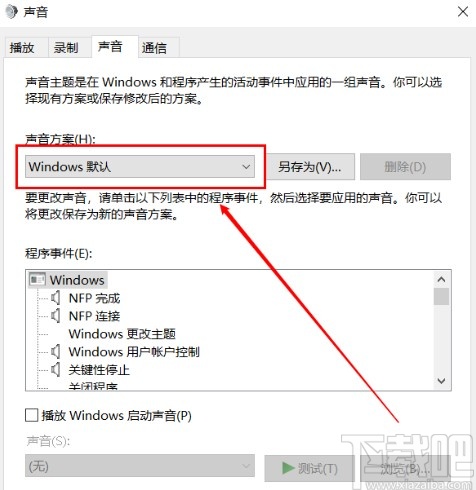
6.最后在下拉列表选项中选择为无声这个选项,然后先点击应用按钮再点击确定按钮确定设置就可以了。
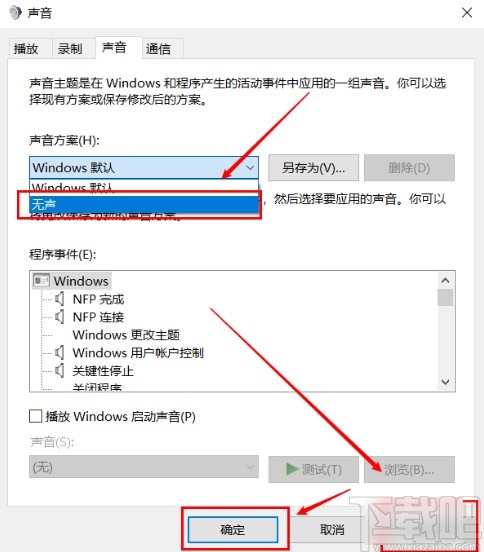
使用上述教程中的操作方法我们就可以在win10系统中关闭系统提示音了,还不知道要如何操作的朋友赶紧试一试这个方法,希望这篇教程能帮助到大家。
相关文章:
1. win10系统出现找不到音量图标具体解决步骤2. win10系统文件夹不显示图片内容的解决方法3. 联想扬天v730-13笔记本U盘怎样安装win10系统 安装win10系统方法介绍4. Win10系统如何更改任务栏颜色?Win10系统更改任务栏颜色的方法5. 不想被意外升级Win11,修改注册表让你保留在Win10系统6. win10系统网络连接总是断开如何处理7. 如何使用硬盘安装Win10系统?只需简单两步!8. win10系统免费升级具体操作流程9. Win10系统输入法图标不见了是什么原因 图标没有了解决方法说明10. 惠普285 Pro G3笔记本如何安装win10系统 安装win10系统方法介绍
排行榜

 网公网安备
网公网安备